Installation des applications MEAP
Obtenez le fichier de licence nécessaire à l’installation d’une application MEAP, puis utilisez le SMS pour installer l’application.
* Si le numéro d’accès à la licence n’est pas fourni dans le dossier de candidature MEAP, vous n’avez pas besoin d’obtenir le fichier de licence. Le fichier de licence sera fourni par le fournisseur de l’application. Pour plus d’informations, reportez-vous au manuel de chaque application.
NOTE
Un maximum de 19 applications MEAP peuvent être installées sur la machine. Un maximum de 4 Go d’espace de stockage peut être utilisé par les applications MEAP.
Vous pouvez vérifier le nombre d’applications installées et l’espace de stockage utilisé dans le SMS. Écran du SMS
Vous pouvez vérifier le nombre d’applications installées et l’espace de stockage utilisé dans le SMS. Écran du SMS
Selon l’application MEAP, des conditions spécifiques sont requises lors de l’installation de l’application. Pour plus d’informations, reportez-vous au manuel de l’application à utiliser.
Étape 1 : obtention d’une clé de licence
Préparatifs nécessaires
Ayez à portée de main le numéro d’accès à la licence fourni dans le dossier de l’application MEAP.
Préparez le numéro de série de la machine.
Lorsque vous appuyez sur [ ] sur l’écran [Accueil] ou sur un autre écran du panneau de commande, le numéro de série s’affiche en bas à gauche de l’écran.
] sur l’écran [Accueil] ou sur un autre écran du panneau de commande, le numéro de série s’affiche en bas à gauche de l’écran.
* Vous pouvez également vérifier le numéro de série sur la page Portail de l’interface utilisateur distante et sur l’écran du SMS.
Lorsque vous appuyez sur [
 ] sur l’écran [Accueil] ou sur un autre écran du panneau de commande, le numéro de série s’affiche en bas à gauche de l’écran.
] sur l’écran [Accueil] ou sur un autre écran du panneau de commande, le numéro de série s’affiche en bas à gauche de l’écran. * Vous pouvez également vérifier le numéro de série sur la page Portail de l’interface utilisateur distante et sur l’écran du SMS.
À partir d’un navigateur web sur un ordinateur, accédez à l’URL ci-dessous, et obtenez le fichier de licence en suivant les instructions à l’écran.
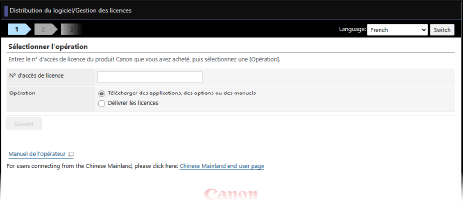
Lorsque vous avez obtenu le fichier de licence, installez l’application MEAP.
Étape 2 : Installation de l’application MEAP
Installez l’application MEAP à l’aide du SMS à partir d’un ordinateur. Vous ne pouvez pas utiliser le panneau de commande pour installer l’application.
Des droits d’administrateur sont nécessaires.
Des droits d’administrateur sont nécessaires.
1
Connectez-vous à l'interface utilisateur distante en tant qu’administrateur. Démarrage de l'interface utilisateur distante
2
Sur la page Portail de l'interface utilisateur distante, cliquez sur [Service Management Service]. Page du portail de l’interface utilisateur distante
3
Cliquez sur [Installer une application MEAP].
L'écran [Installer une application/licence MEAP] s'affiche.
4
Cliquez sur [Choisir un fichier], puis spécifiez les fichiers à installer.
Spécifiez le fichier d’application et le fichier de licence.
Le fichier avec l’extension « .jar » est le fichier d’application.
Le fichier avec l’extension « .lic » est le fichier de licence.
5
Configurez [Opération à exécuter :].
Indiquez si l’application MEAP doit être lancée automatiquement une fois l’installation terminée.
* Si vous sélectionnez [Installation seule], vous devrez démarrer l’application manuellement une fois l’installation terminée. vous devrez démarrer l’application manuellement une fois l’installation terminée. Gestion des applications MEAP
6
Cliquez sur [Installer]  [Oui].
[Oui].
 [Oui].
[Oui].7
Si le contrat de licence s’affiche, vérifiez-en le contenu, puis cliquez sur [J'accepte].
L’installation commence.
Lorsque l’installation est terminée, l’application installée est ajoutée à la liste des applications MEAP sur l’écran [Gestion d'applications MEAP]. Écran [Gestion d'applications MEAP]
Lorsque l’installation est terminée, l’application installée est ajoutée à la liste des applications MEAP sur l’écran [Gestion d'applications MEAP]. Écran [Gestion d'applications MEAP]
8
Déconnectez-vous de l'interface utilisateur distante.
NOTE
En fonction de l’application MEAP, vous pouvez télécharger le manuel et le logiciel correspondant à partir de l’URL ci-dessous.
Pour mettre à jour la version de l’application MEAP, arrêtez temporairement l’utilisation de l’application dans SMS, puis utilisez la même procédure que pour l’installation. Gestion des applications MEAP
Si un message d’erreur apparaît sur l’écran SMS lors de l’installation de l’application MEAP, suivez les instructions du message d’erreur pour résoudre le problème.